

Codemagic 사용시 아마 dependency에 private repository 에 직접 접근하여 사용하는 케이스도 있을 거에요.
우리가 사용하는 프로젝트도 그 중 하나인데, Codemagic에서 동작 가능한 몇가지 방법을 소개 할게요.
1. PAT (Personal access tokens)를 이용한 방법
git login -> Settings -> Developer settings -> Personal access tokens -> Tokens(classic) -> Generate new token 클릭!
https://{방금 입력 받은 토큰을 여기에 입력해 주세요.}@github.com/{Your name}/{Repository name}.git
ex) https://1fdgjksdfgkjasdfgsdfgk@github.com/mynameiseric/test.git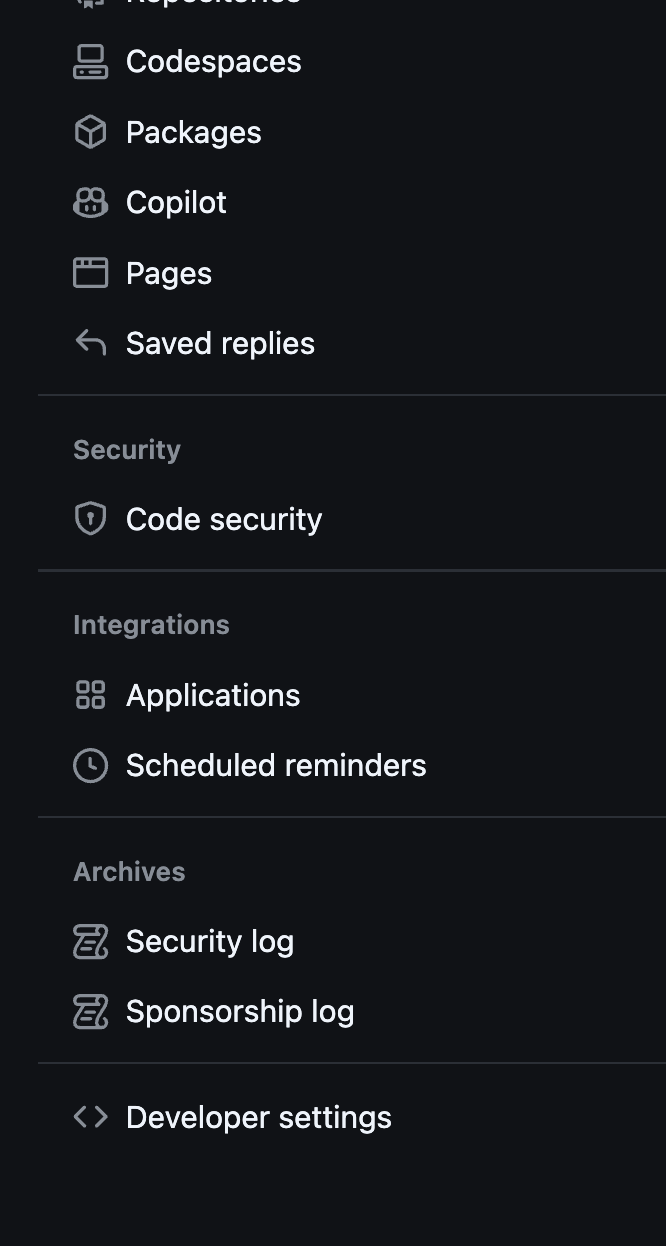

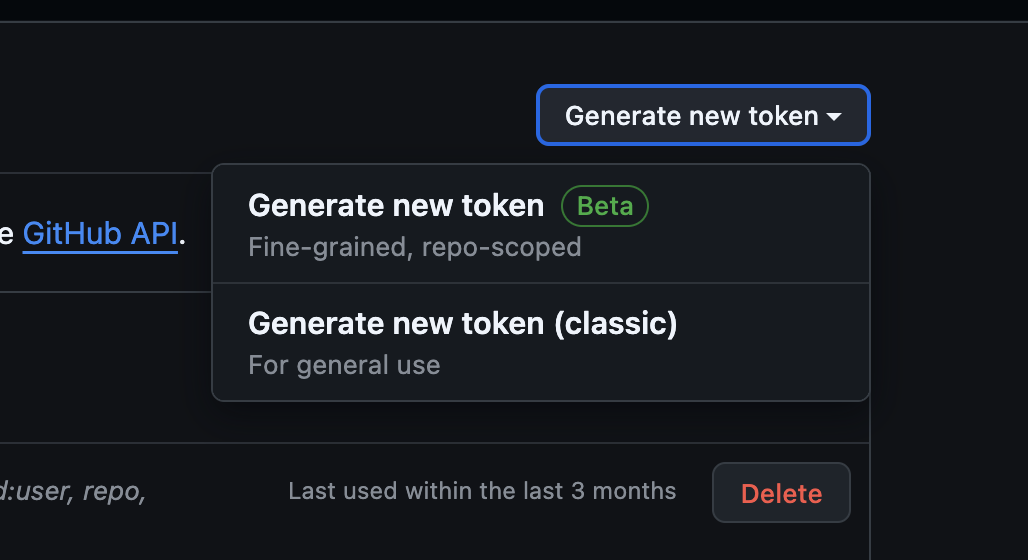
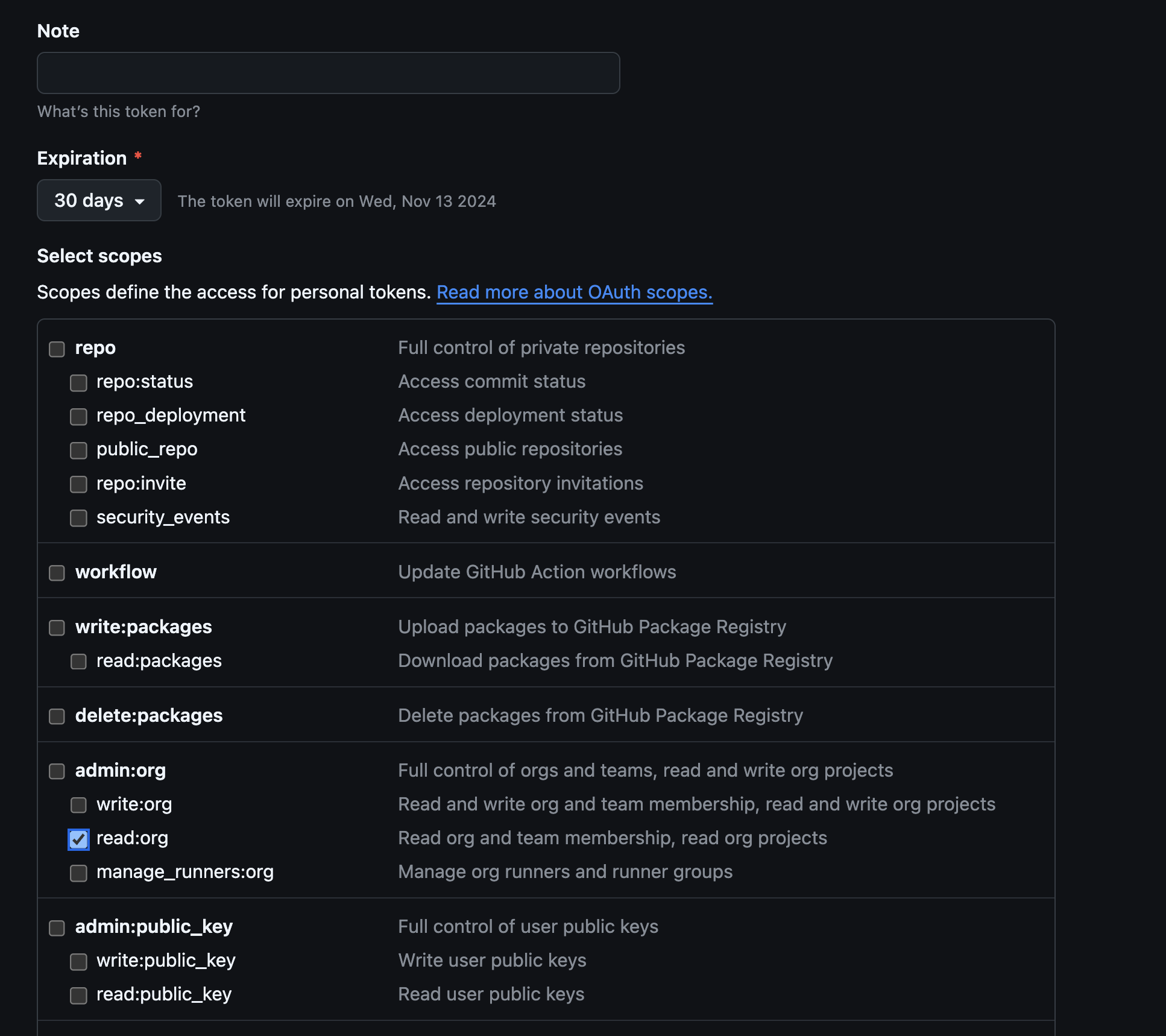
2. ssh 를 이용한 방식
기존에 ssh 키를 사용 하시던 분들은 이방식을 사용해도 돼요.
먼저 본인이 github에 등록한 ssh key를 알아야 해요.
만약 키가 없다면 새로 등록 하시고 git에 등록 하신다음 아래 절차를 진행해 주세요,
ssh 설정 값은
맥기준
/Users/(UserName)/.ssh 폴더에 config 파일에 설정이 되어있고,
내용을 보면 어떤 ssh 파일을 사용중인지 알 수 있어요.
public key가 아닌 private key값을 복사해서 Codemagic 의 자신이 사용하는 workflow에 Enviroment variables에
아래처럼 키값 SSH_KEY(다른 값으로 설정해도 돼요)과 위에서 복사한 private key값을 value쪽에 넣어주시고, secure가 체크 되어 있는지 확인후 추가해 주세요. 아래처럼 추가된게 보이면 Codemagic은 셋팅 끝!
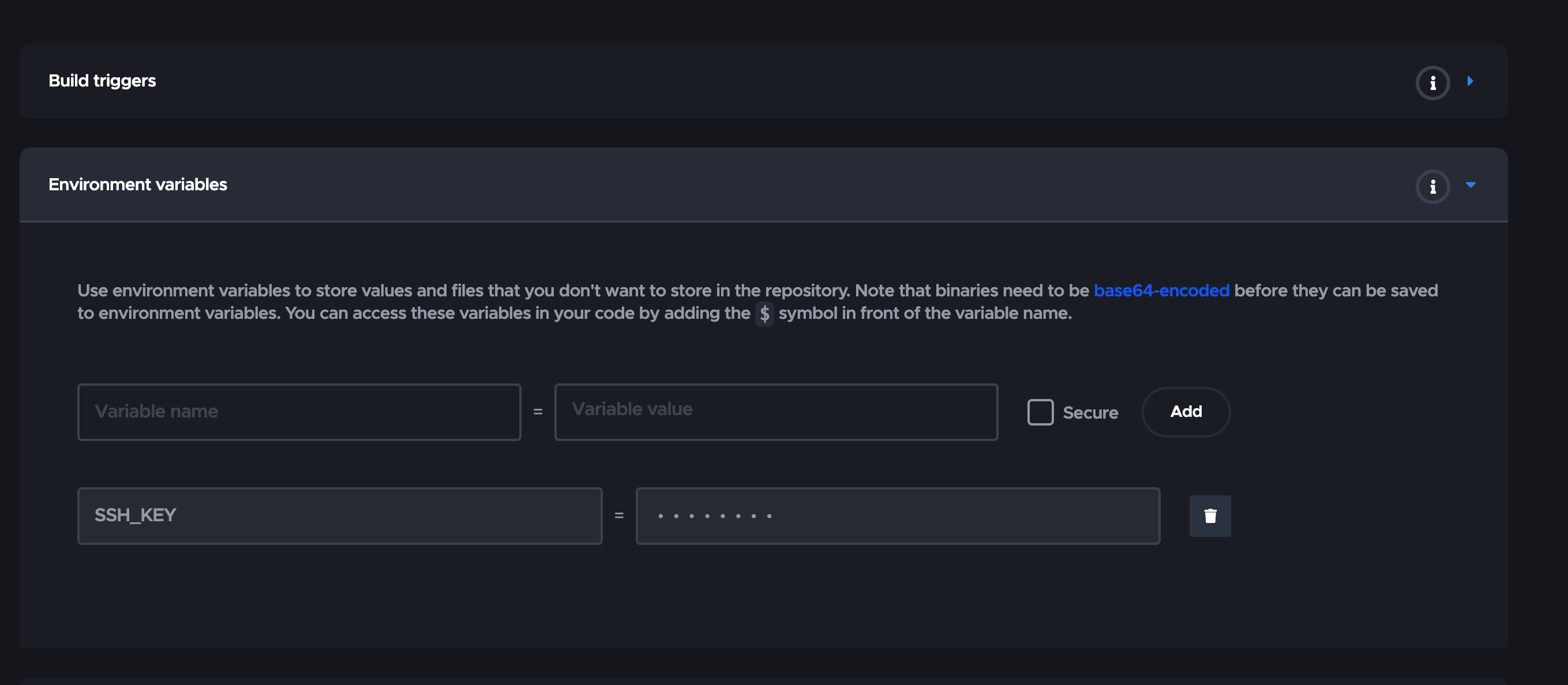
그리고 Flutter 프로젝트의 가장 최상단 디렉토리 위치에 codemagic.yaml 파일을 생성후
아래 내용을 복사해 주세요.
여기서 $SSH_KEY는 위에서 codemagic에 설정한 variable값이에요.
workflows:
default-workflow <<<<여기 이름은 본인이 설정한 프로젝트의 workflow이름을 넣어주세요.
이렇게 설정하면 ssh를 이용한 인증 셋팅은 끝낫어요.
이제 빌드를 돌려보세요.
common_scripts: &common_scripts # 공통 스크립트 정의
- echo "$SSH_KEY" > /tmp/id_rsa
- chmod 600 /tmp/id_rsa
- eval `ssh-agent -s`
- ssh-add /tmp/id_rsa
- git config --global url."git@github.com:".insteadOf "https://github.com/"
workflows:
default-workflow:
environment:
vars:
SSH_KEY: $SSH_KEY
scripts:
<<: *common_scripts # 공통 스크립트 참조

행복한 코딩을 위하여!
포스팅이 좋았다면 "좋아요❤️" 또는 "구독👍🏻" 해주세요!